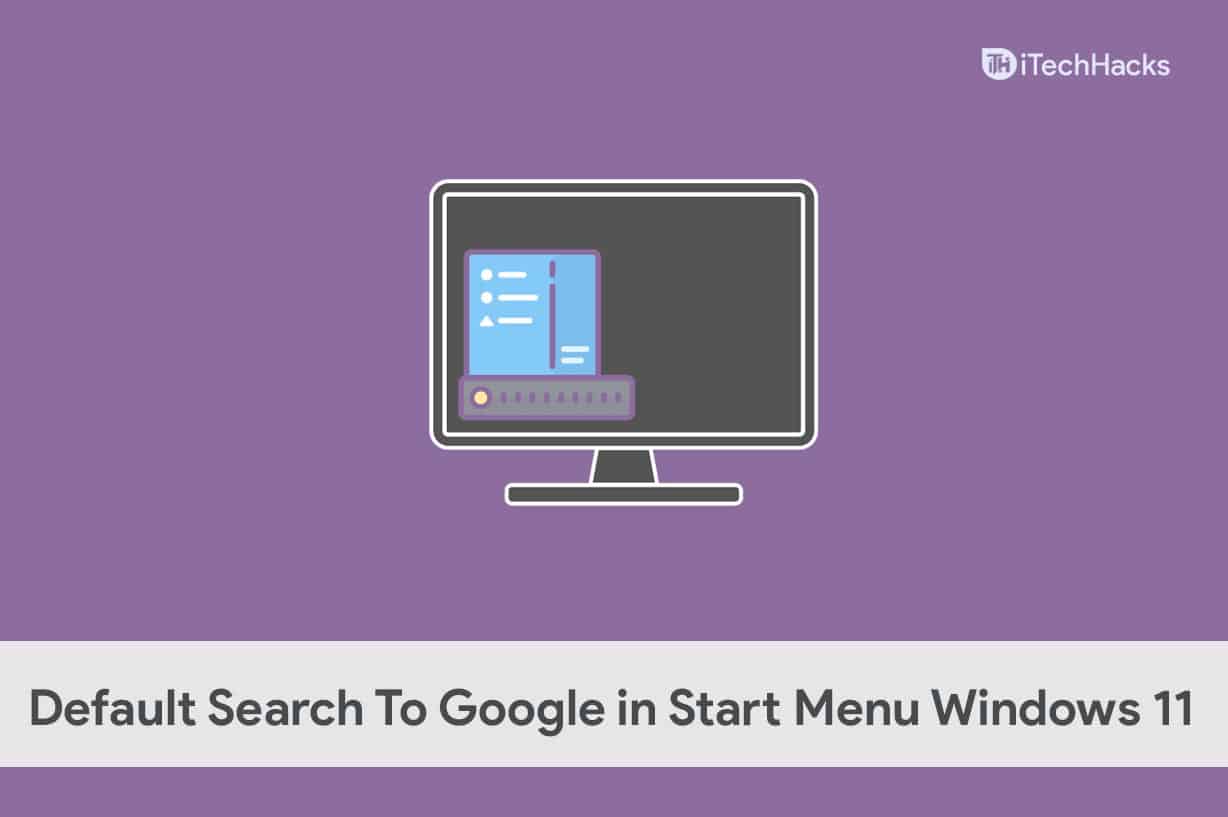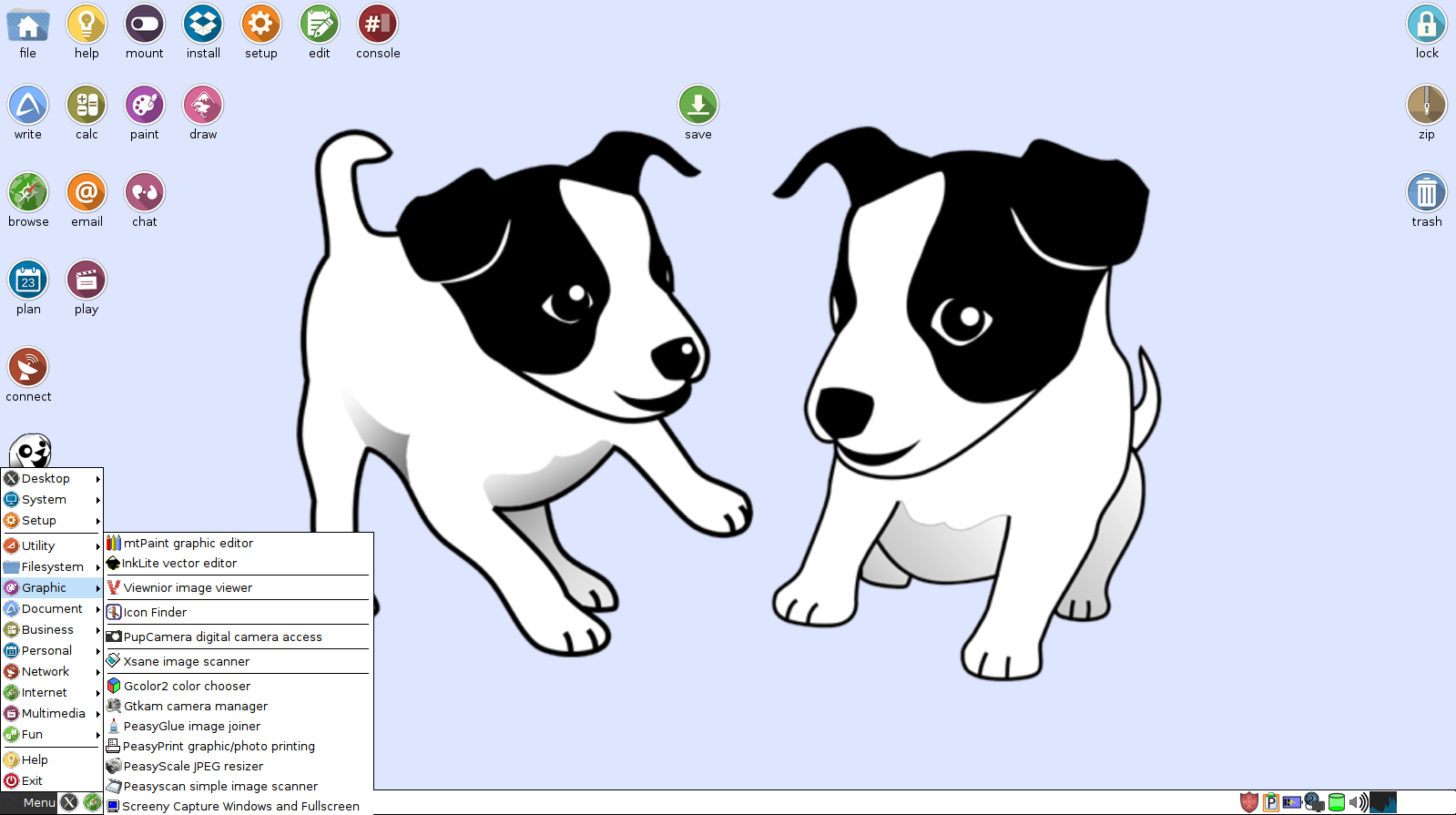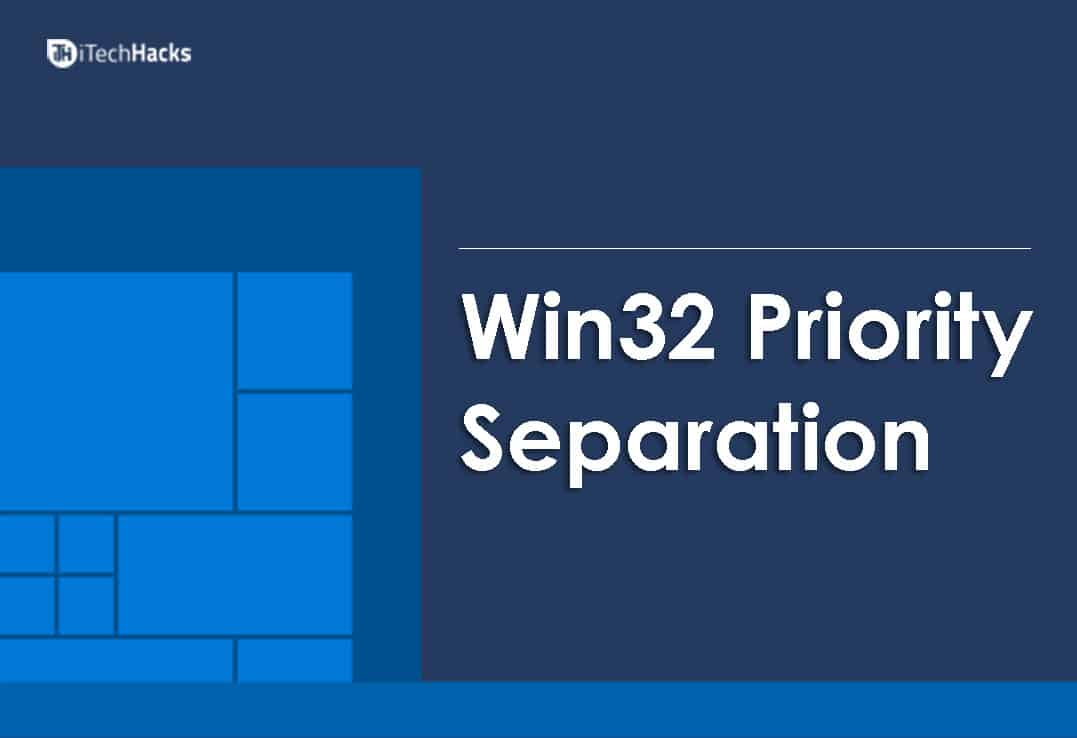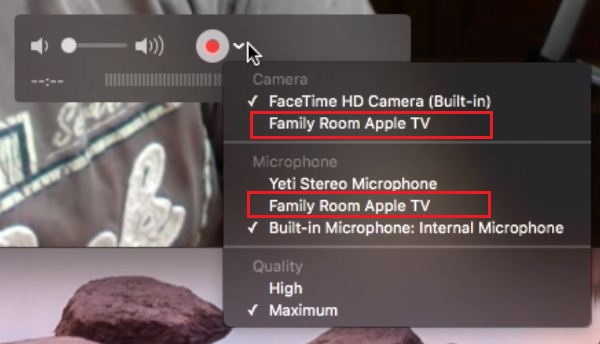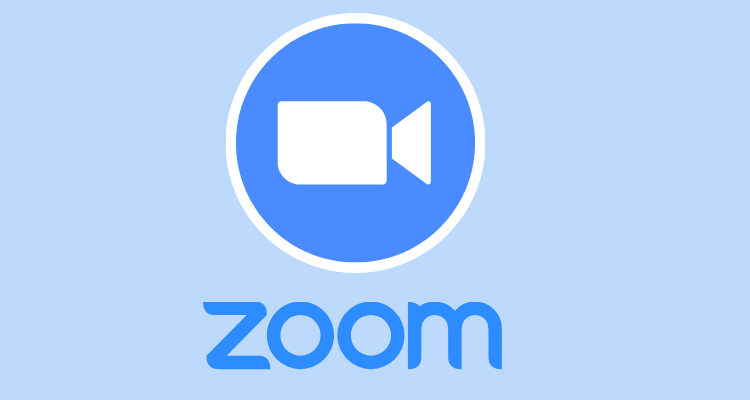Pokud vidíte aChyba „obnovitelná podpis“ v slově Microsoft, přečtěte si tento příspěvek a zjistěte, jak problém vyřešit. Digitální podpis se používá k ověření dokumentu Word. Znamená to, že dokument nebyl změněn po podpisu a ověřuje, že pochází z osoby nebo subjektu, která ji podepsala. Pokud však s podpisem není něco špatného, může to slovo označit jako platné, neplatné nebo „obnovitelné“.
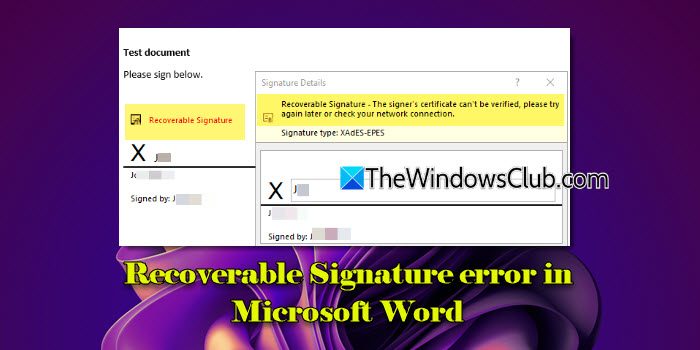
Obnovitelná chyba podpisu nastává, pokud digitální certifikát použitý k vytvoření dokumentu vypršel nebo nemá časové známky, certifikační úřad (CA) není v systému důvěryhodné, ověření je odpojeno od internetu nebo systém postrádá nezbytný root root certifikáty k ověření podpisu. Chyba je často doprovázena zprávou, která zní:
Obnovitelný podpis - certifikát signace nelze ověřit, zkuste to znovu později nebo zkontrolujte připojení k internetu.
Nebo
Obnovitelný podpis - Pro osvědčení o signaci nebylo učiněno rozhodnutí o důvěře. Vaše pomocná pomoc by měla vědět, co dělat.
Pokud bojujete se stejnou regeneratelnou chybou podpisu, přečtěte si tento příspěvek pro efektivní tipy na odstraňování problémů.
Opravte chybu obnovitelného podpisu ve slově
OpravitVYDĚLÁVATELNÁ PODMÍNKA V OBCHODU V SLODU MicrosoftNa vašem počítači Windows 11/10 použijte tato řešení:
- Přidejte identitu signace do důvěryhodného seznamu
- Přesuňte certifikát do skupiny důvěryhodných lidí
- Zkontrolujte, zda vypršel certifikát
- Zkontrolujte chybějící bod distribuce CRL
- Přeinstalovat nebo opravit kancelář
Uvidíme to podrobně.
1] Přidejte identitu signace do důvěryhodného seznamu
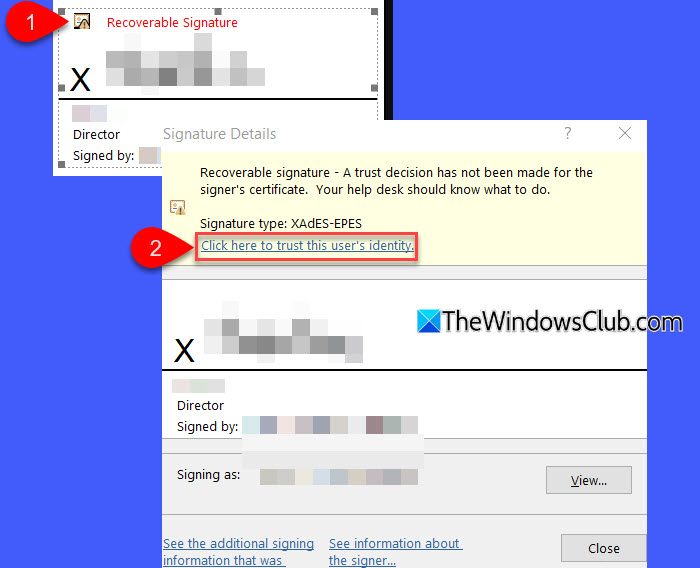
Poklepejte na podpisovou linku s červeným textem „Regenerabilní podpis“. VPodpisy podpisudialog, klikněte na odkaz, který čte„Kliknutím sem důvěřujete identitě tohoto uživatele'. To by mělo změnit stav podpisu z obnovitelného na platné.
Poznámka:Když tímto způsobem přidáte identitu signace do důvěryhodného seznamu, výslovně řeknete Word, abyste důvěřovali signaci, který aplikoval digitální podpis, i když certifikát nemá úplný řetězec důvěry. Toto jeNastavení důvěry na aplikaci, což znamená, že ostatní programy ve vašem systému mohou s certifikátem stále považovat za nedůvěryhodné, pokud není nakonfigurováno samostatně.
2] Přesuňte certifikát do skupiny důvěryhodných lidí
Pokud se zdá, že odkaz nefunguje, můžete ručně importovat certifikát do skupiny důvěryhodných lidí pomocí(MMC) konzola.
Poznámka:Certifikáty ve skupině důvěryhodných lidí jsou důvěryhodné všemi programy na počítači, které se spoléhají na Windows pro ověření certifikátu. Toto je aNastavení důvěry v celé systémy.
Chcete -li ručně importovat digitální certifikát do důvěryhodného seznamu, postupujte podle těchto kroků:
StiskněteWin + r. Typ 'MMC„VBěhdialog a tiskZadejte. KlikněteAnovKontrola uživatelského účtuvýzva.
Tím se otevře okno MMC. Jít naSouborNabídka a vybertePřidat/odebrat Snap-in….
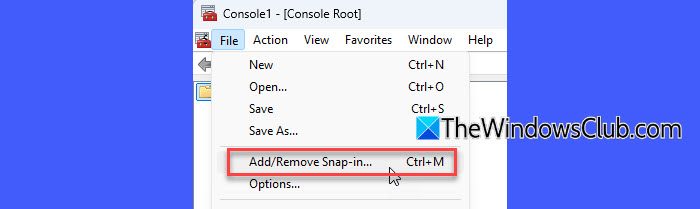
Objeví se další okno. VybratCertifikátypodDostupné snap-insa klikněte naPřidattlačítko.
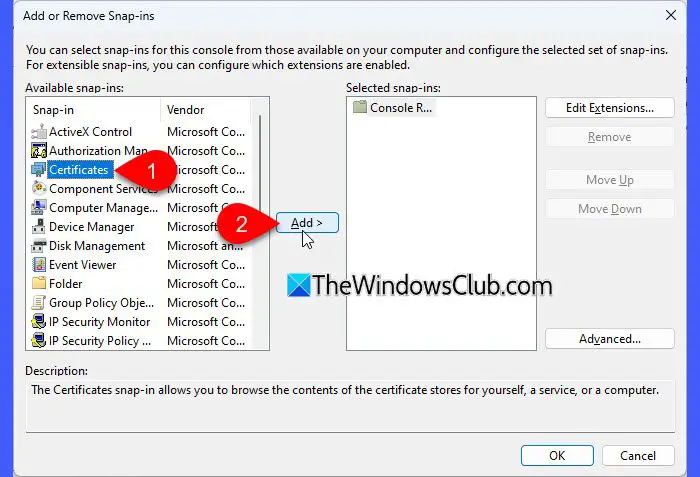
V dalším okně vybertePočítačový účet> Další> Místní počítač: (Počítač, který tato konzole běží)> Dokončit.
Nyní zpět do okna MMC, přejděte naOsobníSložka a vyberteCertifikáty. Obsah složky se objeví na pravém panelu. Klepněte pravým tlačítkem myši na digitální certifikát v seznamu a vyberteKopie.
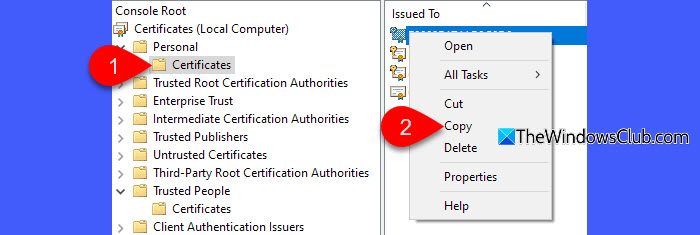
Dále přejděteDůvěryhodné lidi> Certifikátya vložte zkopírovaný certifikát na pravý panel.
Zavřete okno MMC a zjistěte, zda chyba zmizí.
3] Zkontrolujte, zda vypršel certifikát
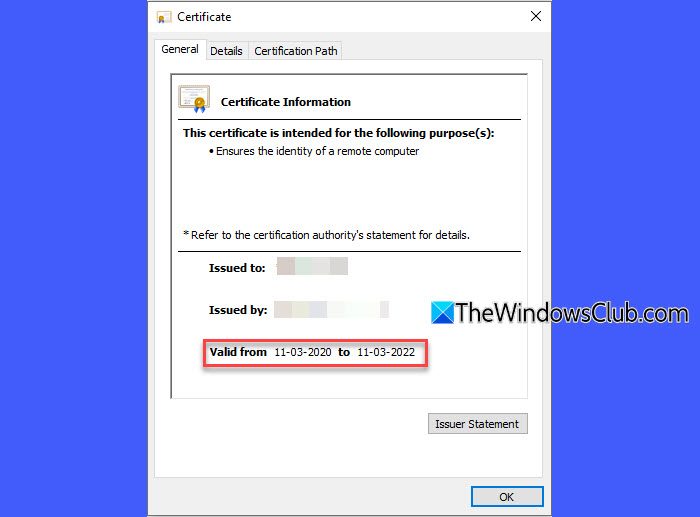
K chybnému podpisu může dojít také, pokud byl dokument podepsán pomocí digitálního certifikátu, který byl v době podpisu platný a důvěryhodný, ale nyní vypršel.
Takže i když vypršení platnosti certifikátu, můžete jej stále použít k ověření podpisů vytvořených během jeho období platnosti, pokud jsou splněny následující podmínky:
- Osvědčení je důvěryhodné a nebylo zrušeno
- Certifikát obsahuje údaje o časovém razítku nebo ověření, aby se potvrdilo, že podpis byl vytvořen, zatímco byl platný.
Chcete -li to napravit, musíte najít vypršený certifikát, který byl původně použit k podepsání dokumentu aručně importujte do úložiště důvěryhodného certifikátuve vašem systému (jak je vysvětleno v předchozím řešení).
To umožní systému rozpoznat a důvěřovat vypršenému certifikátu při ověření podpisu v dokumentu.
4] Zkontrolujte chybějící bod distribuce CRL

CRL znamená seznam zrušení certifikátu. Jedná se o seznam vydaný certifikačním úřadem (CA) obsahujícím všechny certifikáty, které byly zrušeny (učiněny neplatným) před datem vypršení platnosti.
TheDistribuční bod CRLje pole v digitálním certifikátu, které určuje umístění, kde lze najít CRL. Poukazuje na CRL jeho emitenta (Root Ca) CRL. Slovo používá tyto informace k ověření, zda je certifikát stále platný. Bez bodu distribuce CRL předpokládá Word, že certifikát nelze důvěřovat (i když je technicky platný), protože jej nelze zkontrolovat na zrušení.
Abychom to vyřešili, ujistěte se, že do certifikátu, který byl použit k podepsání dokumentu, byl zahrnut distribuční bod CRL.
Pokud existuje řetězec certifikátů (jako je kořenový CA a některé certifikáty koncového uživatele), ujistěte se:
- Distribuční bod CRL je přítomen ve vydaných certifikátech, nikoli v certifikátu emitenta (CA).
- Pokud je použito střední CA, musí být udržovány a specifikovány dva CRL: jeden pro certifikáty vydané kořenovou CA a druhý pro certifikáty vydané mezilehlým ca.
5] Přeinstalovat nebo opravit kancelář
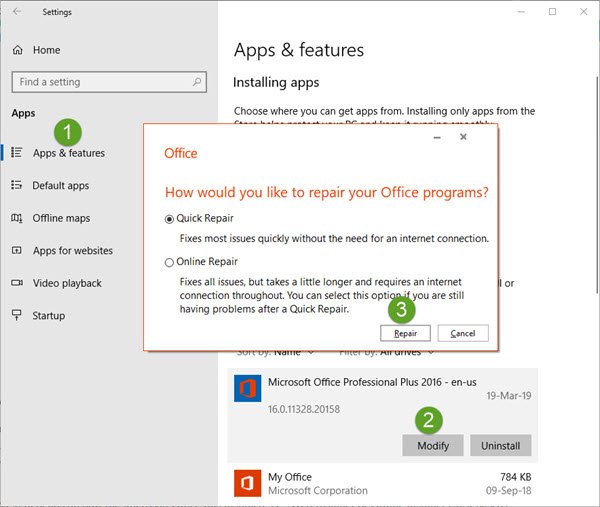
Pokud se zdá, že nic nefunguje, zkuste to. Pokud chyba přetrvává,a znovu se podívejte na novou instalaci kanceláře.
Doufám, že to pomůže.
Číst: .
Co je to obnovitelné podpisové slovo?
Získatelný podpis ve slově je digitální podpis, který není platný kvůli problémům, jako je nesprávná nastavení systému nebo chybějící certifikáty. Rektifikace těchto chyb a obnovením platnosti podpisu však může být možné aktualizací vašeho systému, přeinstalováním nezbytných certifikátů nebo úpravou konkrétních nastavení.
Jak mohu povolit podpis slovem?
Otevřete dokument Word a umístěte kurzor, kam byste chtěli vložit podpis. Jít naVložitKarta a klikněteLinka podpisu> Linka Microsoft Office Signature. Vyplňte požadované podrobnosti a klikněteDobře. Dále poklepejte na podpisovou řádek, vyberte svůj digitální certifikát (nebo vytvořte nový) a klikněte naZnamení. Uložte podepsaný dokument a dokončete jej.
Přečtěte si další: .